管理者プロファイルに非 nsroot ユーザーを作成する
nsroot ユーザーは、最高レベルのアクセスと制御を持つ NetScaler のデフォルトの管理アカウントです。 nsroot ユーザーは、システム設定の変更、ネットワークの構成、ライセンスの管理、セキュリティ ポリシーの設定、ログへのアクセスなど、システム内であらゆるアクションを実行できます。
NetScaler リリース 14.1-43x 以降では、NetScaler SDX 管理サービスを使用して、管理者プロファイルで非 nsroot ユーザーを作成および管理できます。 nsroot 以外のユーザーはアクセスが制限されたアカウントです。 管理者は、システム内で実行する必要がある操作に基づいて、非 nsroot ユーザーに事前定義された権限を持つロールを割り当てます。 ユーザーには、完全な管理者権限がなくても、トラフィックの監視や構成の管理などの特定の権限を付与できます。
この機能強化により、非 nsroot ユーザーが特定の管理タスクを実行できるようになり、管理タスクの処理が柔軟になります。 これにより、管理者プロファイルの管理が改善され、頻繁なパスワード変更の必要性が減り、全体的なユーザー管理エクスペリエンスが向上します。
SDX を有効にして、管理者プロファイルで非 nsroot ユーザーを使用できるようにする
次の手順は、管理プロファイルで非 nsroot ユーザーを管理するための主な手順をまとめたものです。
- NetScaler SDX にログオンします。
- nsroot 以外のユーザー名で管理者プロファイルを作成します。
-
NetScaler インスタンスを作成し、nsroot 管理者プロファイルを割り当てます。
注:
NetScaler インスタンスの作成は、nsroot ユーザー プロファイルでのみ許可されます。
- NetScalerインスタンスを編集し、非nsroot管理者プロファイルを割り当てる
- nsroot ユーザーを使用して、前の手順で作成した NetScaler インスタンスにログインします。
- システム コマンド ポリシーをバインドして、必要な権限を割り当てます。
- 構成を保存します。
非 nsroot ユーザーで管理者プロファイルを作成する
- NetScaler > 管理者プロファイルに移動します。
- 追加 をクリックして、 NetScaler プロファイルの作成 ページを開きます。
- ユーザー名 フィールドに、nsroot 以外の名前を入力します。
-
必要に応じて他のフィールドを更新し、[ 作成] をクリックします。
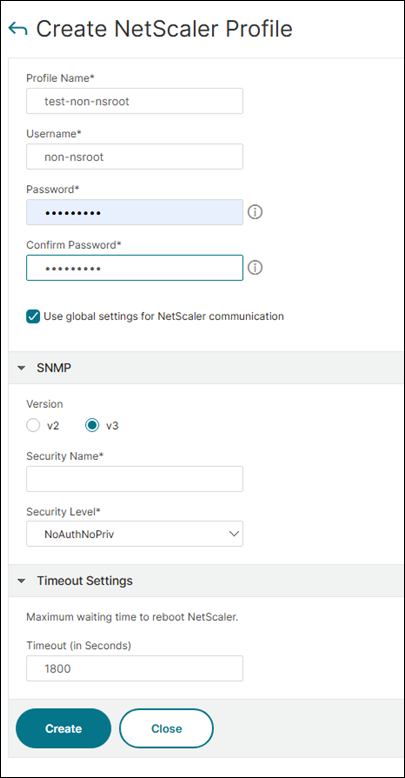
管理サービスを使用してNetScalerインスタンスを作成する
- NetScaler > インスタンスに移動します。
- 追加 をクリックして、 NetScaler のプロビジョニング ページを開きます。
- nsroot 管理者プロファイルを割り当てます。
-
必須フィールドに入力し、[ 完了] をクリックします。
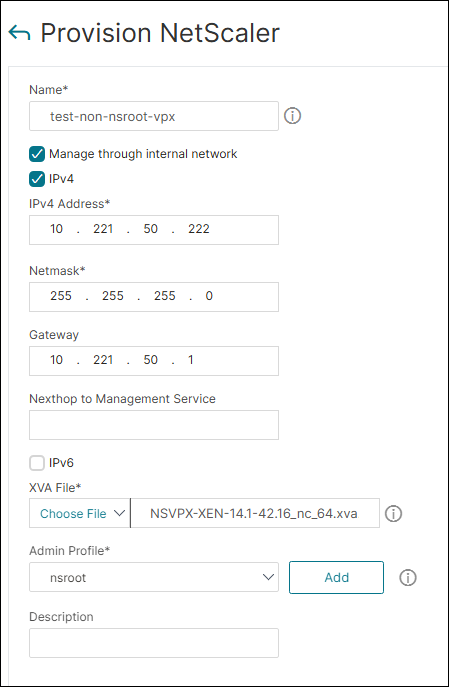
NetScalerインスタンスを編集して、非nsroot管理者プロファイルを割り当てます
- NetScaler > インスタンスに移動します。
- NetScaler インスタンスを選択し、[ 編集 ] をクリックして、[ NetScaler の構成 ] ページを開きます。
- すでに作成した非 nsroot 管理者プロファイルを割り当てます。
-
必須フィールドに入力し、[ 完了] をクリックします。
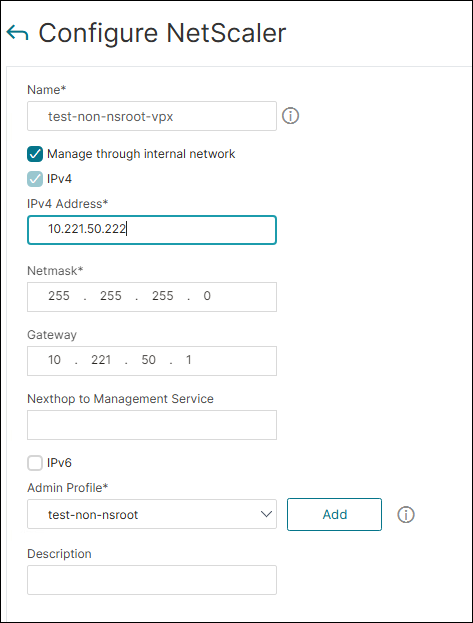
システムコマンドポリシーをNetScalerインスタンスにバインドする
- 管理サービスを通じて作成した NetScaler インスタンスにログインします。
- [System]>[User Administration]>[Users]の順に選択します。
-
追加 をクリックして、 システム ユーザー ページを開きます。
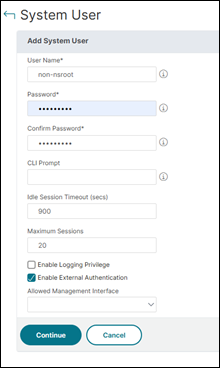
- 必要な詳細を入力し、[ 続行] をクリックします。
- システム ユーザー ページで、 バインディング > システム コマンド ポリシーに移動します。
-
ユーザー コマンド ポリシー バインディング ウィンドウで、目的のポリシーを選択し、 バインドをクリックします。
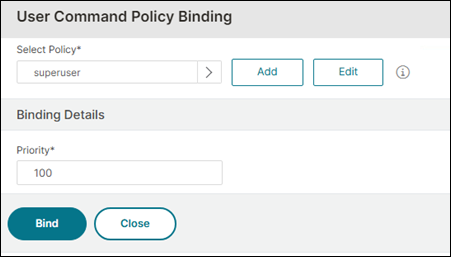
- ポリシーをバインドした後、[ 保存 ] をクリックします。
NetScaler インスタンスで非 nsroot ユーザーを使用するためのガイドライン
- NetScaler インスタンスは、nsroot ユーザー プロファイルを使用してのみ作成できます。
- 非 nsroot プロファイルは、NetScaler インスタンスの作成時ではなく編集時にのみ割り当てることができます。
- nsroot 以外のプロファイルにコマンド ポリシーを割り当てない場合、NetScaler インスタンスは「サービス停止」状態になります。 復元するには適切なコマンド ポリシーを割り当てます。
- システム コマンド ポリシーが
スーパーユーザーに設定されている場合、非 nsroot プロファイルを切り替えることができます。 そうでない場合は切り替えができません。 プロファイルはいつでも nsroot ユーザー プロファイルに切り替えることができます。